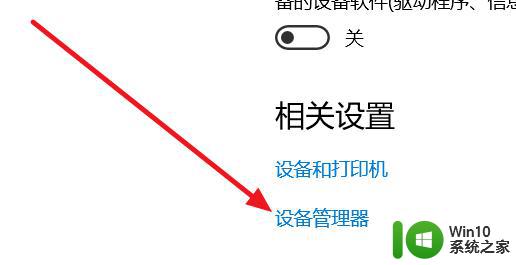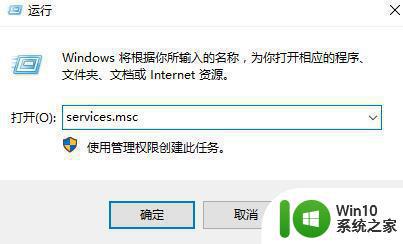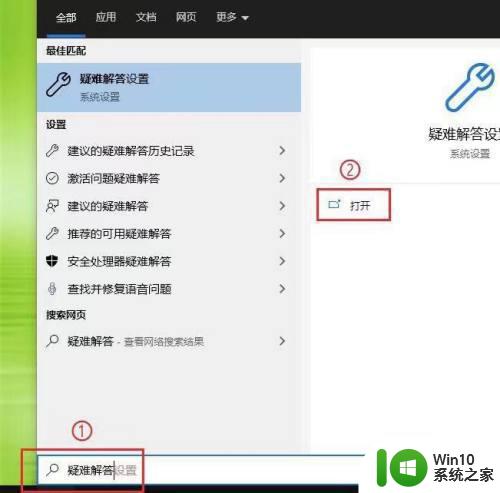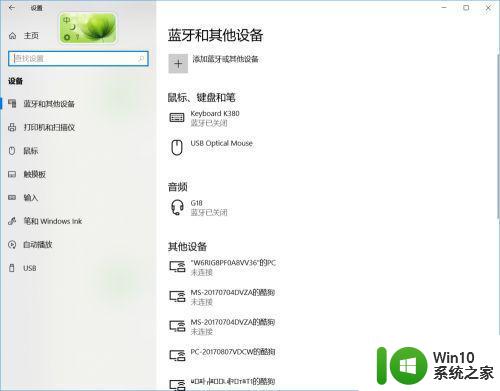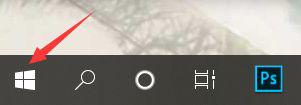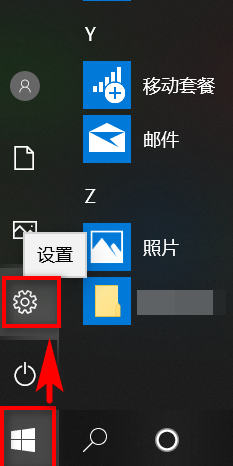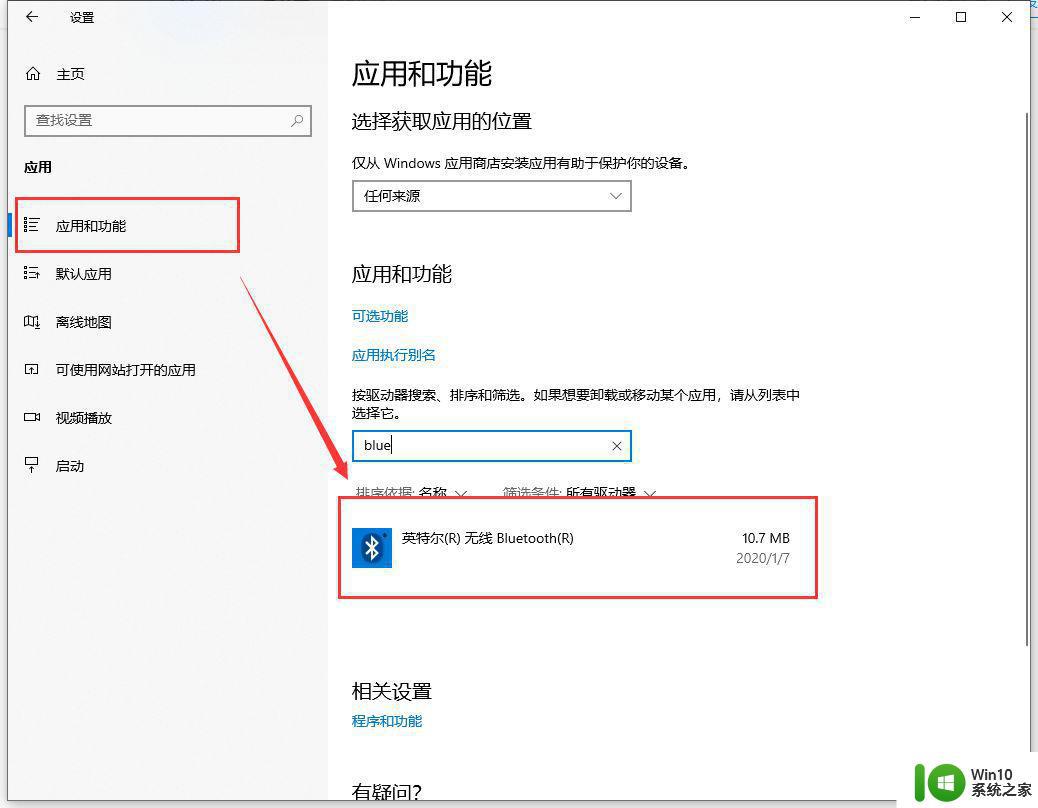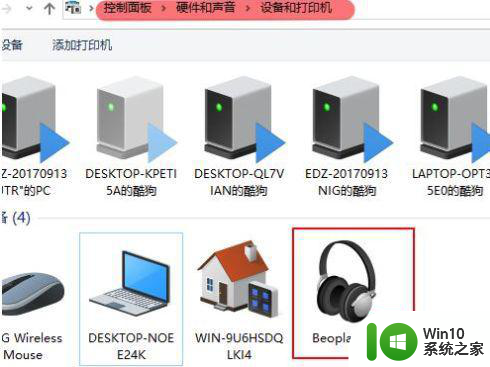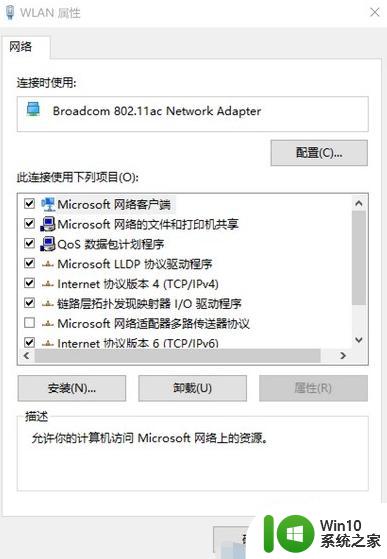window10无法打开蓝牙解决方法 Window10蓝牙无法启用怎么办
更新时间:2024-01-02 12:10:48作者:xiaoliu
近年来随着科技的不断进步,蓝牙技术已经成为了无线通信的重要手段之一,有时候我们会遇到一些问题,比如在使用Window10操作系统时,蓝牙无法启用的情况。这个问题给我们的生活和工作带来了不便,但是不要担心,我们可以通过一些解决方法来解决这个问题。在本文中将介绍一些解决Window10蓝牙无法启用的方法,帮助大家解决这一困扰。
具体方法:
1、如图,蓝牙无法打开。
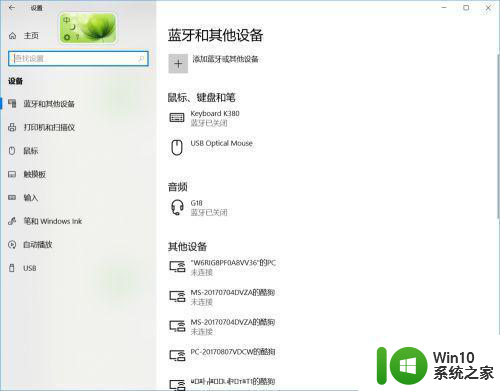
2、打开【设备管理器】,发现蓝牙的有问题。
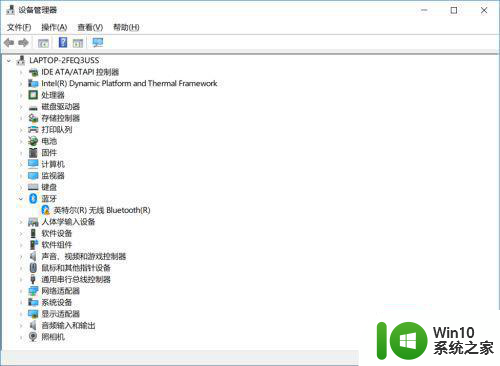
3、打开蓝牙属性,显示该【该设备无法启动,代码10】。
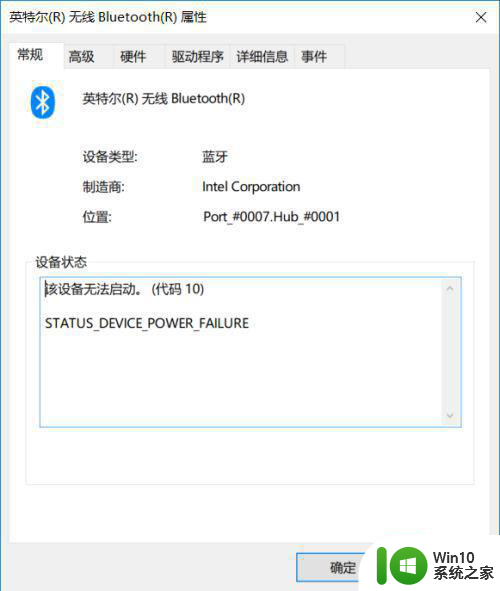
4、下载【驱动人生】,检测到蓝牙驱动有问题,更新驱动。
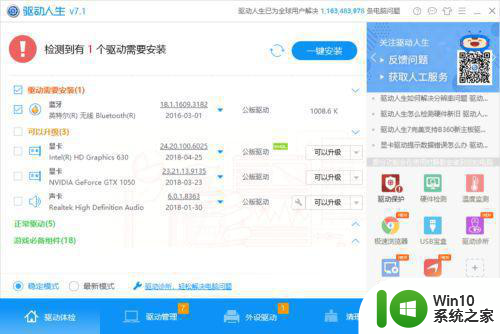
5、再次打开【设置】,发现蓝牙又可以打开了。
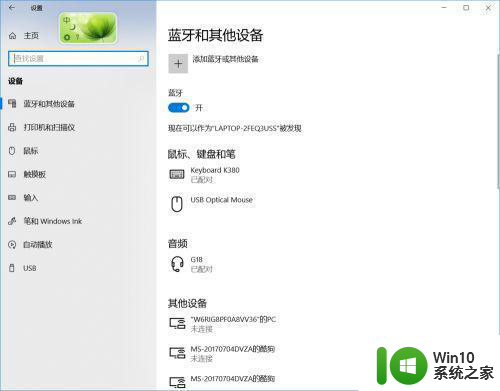
以上是解决Windows 10无法打开蓝牙的方法,如果您遇到这个问题,可以按照以上步骤解决,希望对您有所帮助。